GitHubの操作をより安全かつスムーズに行うためには、HTTPSではなくSSH接続を使うのがおすすめです。本記事では、MacBook Air M4 環境を使って、SSHキーの作成からGitHubへの登録、初回コミットまでの一連の手順を紹介します。
1. SSHキーの作成(MacBook Air M4)
まず、ターミナルを開いて以下のコマンドを実行します。
ssh-keygen -t ed25519 -C "your_email@example.com"-t ed25519:安全性とパフォーマンスに優れた鍵方式"your_email@example.com":GitHubに登録しているメールアドレス
プロンプトの流れ
- 保存先:そのまま Enter → 例
/Users/yourname/.ssh/id_ed25519 - パスフレーズ:任意(空でもOK)
生成後に作成されるファイル:
~/.ssh/id_ed25519(秘密鍵)~/.ssh/id_ed25519.pub(公開鍵)
2. SSHエージェントを起動し鍵を登録
eval "$(ssh-agent -s)"
ssh-add ~/.ssh/id_ed255193. 公開鍵をGitHubに登録
- 公開鍵の内容を表示:
cat ~/.ssh/id_ed25519.pub- 表示された
ssh-ed25519から始まる1行をコピー - GitHubにログインし、以下のページにアクセス:
https://github.com/settings/keys - 「New SSH key」をクリックし以下を入力:
- Title:例)MacBook Air M4
- Key:コピーした公開鍵の内容
- 「Add SSH key」で登録完了
4. GitHubへのSSH接続確認
ssh -T git@github.com初回は以下のように表示されます:
The authenticity of host 'github.com (IP address)' can't be established.
Are you sure you want to continue connecting (yes/no)?→ yes と入力
認証に成功すると以下のようなメッセージが表示されます:
Hi yourusername! You've successfully authenticated, but GitHub does not provide shell access.5. SSH接続でリポジトリをクローン
git clone git@github.com:yourusername/your-repo.git空のリポジトリの場合:
warning: You appear to have cloned an empty repository.この警告は問題ありません。
6. 初回コミットの実行
cd your-repo
echo "# My Project" > README.md
git add .
git commit -m "Initial commit"
git branch -M main
git push -u origin mainまとめ
これで、MacBook Air M4 環境からGitHubへSSH接続を使って安全にリポジトリ操作を行う準備が整いました。今後はトークンやパスワードの入力なしで快適に git push や git pull が行えます。

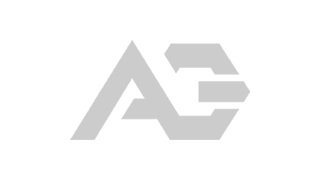
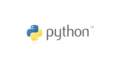

コメント